삼성 스마트폰 잠금 해제 방법: PIN, 패턴, 비밀번호를 잊어버린 경우 해결책
Sep 19, 2025 • Filed to: 장치 잠금 화면 제거 • Proven solutions
삼성 스마트폰은 중요한 개인 정보와 민감한 데이터를 안전하게 보호하는 핵심적인 도구입니다. 하지만, 잠금 화면 비밀번호나 패턴을 잊어버리게 되면 "잘못된 잠금 해제 시도가 너무 많습니다" 또는 24시간 잠금 메시지가 뜨며, 더 이상 접근이 불가능해질 수 있습니다. 이런 상황에서 중요한 것은 데이터 손실 없이 삼성 스마트폰의 잠금을 해제하는 방법을 아는 것입니다. 또한, 잠금을 해제하는 과정에서 데이터를 안전하게 보호하는 방법도 반드시 고려해야 합니다.
비밀번호나 패턴을 잊어버린 상황에서 걱정하지 마세요. 삼성 스마트폰의 잠금 해제를 위한 신뢰할 수 있는 9가지 방법을 통해, 기기를 다시 사용할 수 있는 해결책을 제공합니다. 이 방법들은 광범위한 테스트와 실제 사용 경험을 바탕으로 효과적으로 검증된 방법들입니다. 이를 통해 기기의 잠금을 해제하고, 중요한 데이터를 안전하게 복구할 수 있습니다.
이 가이드는 내 기기 찾기, 삼성 복구 모드와 같은 기본 제공 기능을 활용한 방법뿐만 아니라, 타사 도구와 소프트웨어를 사용하는 방법까지 다루고 있습니다. 각 단계별로 직관적인 해결책을 제공하여, 시간과 스트레스를 줄이고, 디지털 라이프를 빠르게 복원할 수 있습니다.
방법 1. 닥터폰으로 몇 분 안에 갤럭시 화면 잠금 해제
닥터폰 - 화면 잠금 해제(안드로이드)를 사용하면, 더 이상 다른 안드로이드 기기 잠금 해제 도구를 찾을 필요가 없습니다. 삼성 스마트폰의 잠금 화면 패턴, PIN, 비밀번호, 지문 등을 빠르고 쉽게 우회할 수 있는 신뢰할 수 있는 방법입니다. 이 도구는 몇 분 만에 화면 잠금을 해제하며, 데이터 손실 없이 안전하게 작업을 완료할 수 있습니다.
그렇다면, 삼성 패턴 잠금을 데이터 손실 없이 해제하려면 어떻게 해야 할까요?
실제로, LG과 삼성 모델에 한해서만 데이터 손실 없이 잠금 해제가 가능합니다. Dr.Fone을 사용할 때는 기기 모델을 목록에서 선택해야 하며, 삼성 모델에 대해서만 안전하게 데이터 손실 없이 잠금을 해제할 수 있습니다. 이 기능은 삼성 사용자에게 특히 유용하며, 중요한 데이터를 안전하게 보호하면서도 기기에 접근할 수 있게 해줍니다.

닥터폰 - 화면 잠금 해제(안드로이드)
데이터 손실 없이 삼성 잠금 화면을 우회하세요!
- 패턴, PIN, 비밀번호, 지문 등 4가지 화면 잠금 유형을 제거합니다.
- PIN 코드나 구글 계정 없이도 삼성, 샤오미, 레드미, OPPO, 리얼미 및 비보 기기에서 구글 FRP를 우회하세요.
- 기술 지식이 필요하지 않습니다. 누구나 다룰 수 있습니다.
- 이전 삼성 모델의 경우, 데이터가 손실되지 않지만 다른 모델의 경우 데이터가 손실됩니다.
아래의 간단한 단계를 따르세요.
- 단계1. 모든 옵션 중에서 "화면 잠금 해제"를 선택합니다. 삼성 기기를 PC에 연결하고 "안드로이드 화면 잠금 해제"를 클릭합니다.
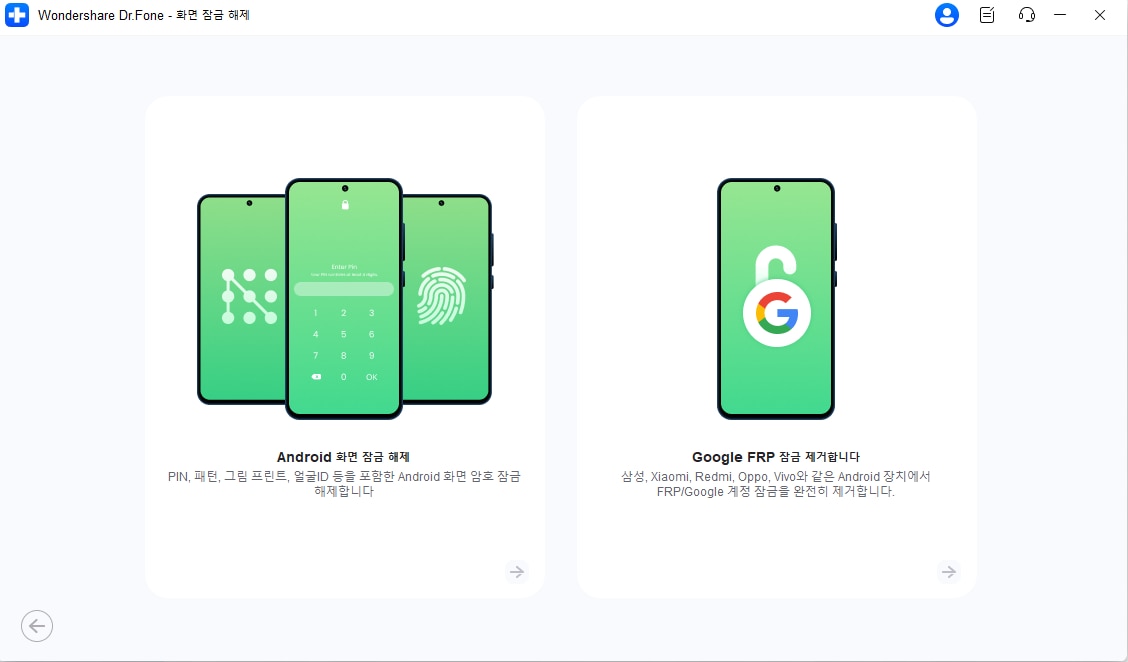
- 단계2. 삼성 모델 세부 정보를 선택한 후 휴대폰을 끄고 홈 버튼, 볼륨 낮추기 버튼, 전원 버튼을 동시에 누른 다음 볼륨 높이기 버튼을 눌러 다운로드 모드로 들어갑니다.
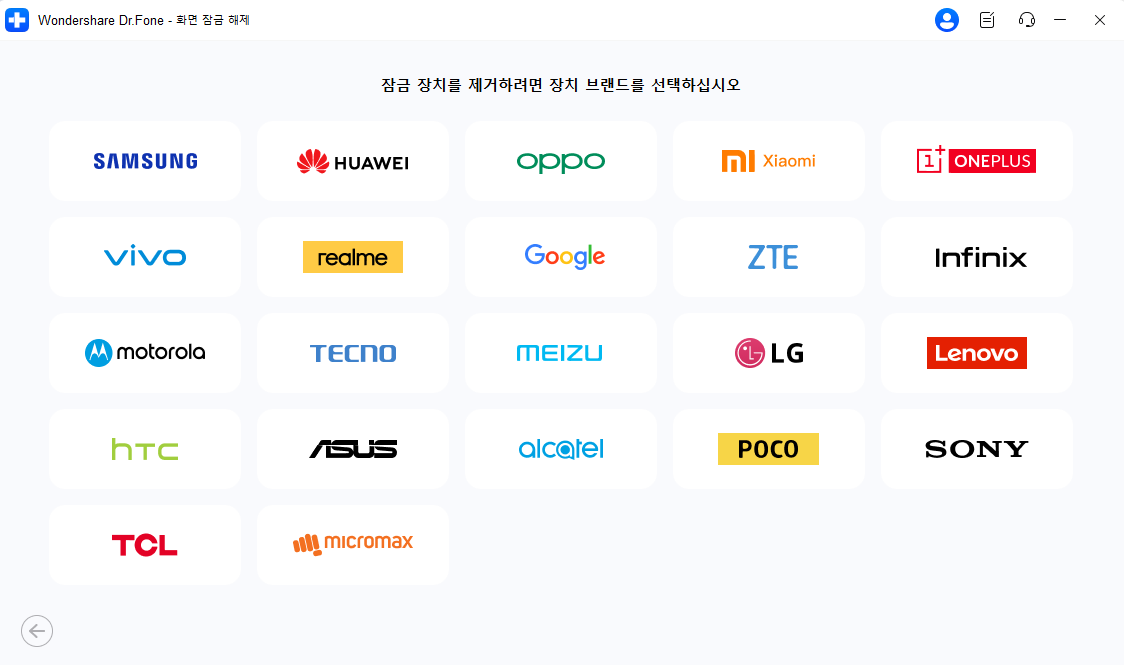
- 단계3. 이제 장치에 복구 패키지를 다운로드합니다.
- 단계4. 패키지를 다운로드하면 프로세스를 보고 기기를 잠금 해제할 수 있습니다. 삼성 잠금 화면을 우회하는 전체 프로세스는 휴대폰에서 데이터 손실을 일으키지 않습니다.
이 도구를 사용하여 화웨이, 레노버, 샤오미 등을 포함한 다른 안드로이드 휴대폰의 잠금을 해제할 수도 있습니다 . 유일한 단점은 잠금을 해제한 후 모든 데이터를 잃게 된다는 것입니다.
💡팁: Dr.Fone은 여러분의 모든 모바일 관리 요구를 충족하는 최고의 선택입니다. 다양한 기능을 제공하여, 스마트폰을 효율적으로 관리하고 문제를 해결하는 데 도움이 됩니다. 그 중 일부 주요 기능은 다음과 같습니다:
- ✔잠금 해제: 여러 기기와 운영 체제에서 다양한 유형의 잠금 화면을 간편하게 해제할 수 있습니다.
- ✔위치 변경기: iOS 및 안드로이드 기기에서 GPS 위치를 쉽게 변경하여 위치 기반 서비스를 활용할 수 있습니다.
- ✔왓츠앱 전송: 안드로이드와 iOS 기기 간에 왓츠앱/왓츠앱 비즈니스 데이터를 빠르고 안전하게 전송할 수 있습니다.
- ✔데이터 복구: 안드로이드 기기에서 사진, 메시지, 비디오, 연락처, 파일 및 소셜 앱 데이터를 안전하게 복구할 수 있습니다.
- ✔데이터 전송: iOS와 안드로이드 기기 간에 양방향 데이터 전송(사진, 비디오, 앱, 음악, 연락처, 파일)을 지원합니다.
- ✔시스템 복구: 다양한 iOS/안드로이드 시스템 문제를 해결하여 기기의 정상적인 작동을 돕습니다.
- ✔개인 공간: 안드로이드 기기에서 사진과 비디오를 암호화하여 안전하게 보호합니다.
- ✔사진 향상: 안드로이드 기기의 사진 품질을 향상시켜 더욱 선명한 이미지를 제공합니다.
- ✔연락처 백업: iOS 기기의 연락처를 안전하게 백업하고 필요 시 복원할 수 있습니다.
- ✔핸드폰 정리: iOS 기기의 앨범, 연락처, 캘린더를 정리하여 메모리 공간을 확보할 수 있습니다.
닥터폰 앱(iOS)과 닥터폰 앱(안드로이드)를 사용하여 궁극적인 모바일 관리 해결책을 발견하십시오. 지금 시도해보고 스마트폰 경험을 혁신하세요.
방법 2. 삼성 폰에서 '내 모바일 찾기' 기능 사용
S22, S9 또는 노트 9와 같은 삼성 갤럭시 기기에서 잊어버린 비밀번호로 어려움을 겪고 비밀번호 없이 삼성 핸드폰의 잠금을 해제하는 방법에 대한 해결책을 찾고 있다면 내장된 '내 기기 찾기' 기능보다 더 나은 방법은 없습니다. 삼성 기기에서만 제공되는 이 혁신적인 서비스를 사용하면 원격으로 기기에 접근하고 제어할 수 있으므로 삼성 잠금 화면 패턴, PIN, 비밀번호 및 지문을 우회하는 데 이상적인 해결책입니다. '내 기기 찾기'를 사용하면 복잡한 기술적인 절차나 타사 도구 없이도 기기에 쉽게 접근하고 귀중한 데이터를 복구할 수 있습니다. '내 기기 찾기'를 사용하여 삼성 기기를 잠금 해제하려면 단계별 가이드를 따르기만 하면 됩니다. 이 가이드에서는 기기를 원격으로 잠금 해제하고 비밀번호를 재설정하고 곧바로 휴대전화나 태블릿을 다시 사용할 수 있는 과정을 안내하며, 이 모든 과정을 개인 데이터의 보안과 무결성을 보장하는 데 도움이 됩니다.

- 단계 1. 먼저 삼성 계정을 설정하고 로그인하세요.
- 단계 2. "내 화면 잠금"버튼을 클릭합니다.
- 단계 3. 첫 번째 필드에 새 PIN을 입력하십시오.
- 단계 4. 하단의 "잠금"버튼을 클릭하십시오
- 단계 5. 몇 분 안에 잠금 화면 암호가 PIN으로 변경되어 장치의 잠금을 해제 할 수 있습니다.
방법 3. Android 기기 관리자를 사용하여 삼성 비밀번호 해제
안드로이드 기기 관리자는 안드로이드 기기를 위해 특별히 설계된 강력한 보안 애플리케이션으로, 기기를 원격으로 찾고, 잠그고, 울리거나, 심지어 지우는 데 도움이 되는 다양한 도구를 제공하여 개인 데이터가 안전하게 보호되도록 합니다. 비밀번호를 잊어버린 경우 안드로이드 기기 관리자는 "비밀번호로 복구"와 "구글 계정으로 복구"라는 두 가지 편리한 복구 옵션을 제공하여 잠긴 기기에 다시 접근할 수 있도록 합니다.
안드로이드 기기 관리자를 사용하여 삼성 휴대폰 잠금 비밀번호를 해제하려면 기기에서 안드로이드 기기 관리자가 활성화되어 있는지 확인하세요.

👉단계 1. 다른 휴대폰이나 PC에서 google.com/android/devicemanager를 방문하세요.
👉단계 2. 잠긴 기기에서 사용한 Google 계정에 로그인합니다.
👉단계 3. ADM 인터페이스에서 잠금 해제하려는 장치를 선택하십시오
👉단계 4. "잠금" 옵션을 클릭하십시오.
👉단계 5. 비밀번호를 입력하세요. 복구 메시지를 입력 할 필요가 없습니다. 다시 "잠금"을 선택하십시오.
👉단계 6. 성공하면 "Ring, Lock and Erase"버튼이 있는 확인이 아래에 표시됩니다.
👉단계 7. 이제 새 비밀번호를 입력하려면 휴대폰의 비밀번호 필드를 가져와야하며 휴대폰의 잠금이 해제됩니다.
👉단계 8. 기기의 잠금 화면 설정으로 이동하여 임시 비밀번호를 비활성화하세요.
방법 5. '패턴 암호 비활성화' 및 사용자 지정 복구 (SD 카드 필요)
이 방법으로 삼성 잠금 화면을 해제하려면 "사용자 지정 복구" 및 "루팅"을 알고있는 고급 사용자여야 합니다. 모든 종류의 고객 복구를 설치해야하며 휴대폰에 SD 카드가 있어야 합니다. ZIP 파일을 휴대폰으로 옮기려면 SD 카드가 필요하며 기기가 잠겨있을 때 파일을 전송할 수 있는 유일한 방법입니다.
👉단계 1. 컴퓨터에 "Pattern Password Disable"이라는 zip 파일을 다운로드하여 삼성 기기의 SD 카드로 이동합니다.
👉단계 2. 장치에 카드 삽입
👉단계 3. 장치를 복구 모드로 다시 시작하십시오.
👉단계 4. 카드의 파일을 플래시하고 전화를 다시 시작하십시오.
👉단계 5. 이제 휴대폰이 잠금 화면없이 부팅됩니다. 제스처 잠금이나 암호가 있어도 걱정하지 마십시오. 임의의 제스처 또는 암호를 입력하면 잠금이 해제됩니다.
방법 6. ADB를 사용하여 암호 파일 삭제
이전에 장치에서 USB 디버깅을 활성화하고 PC가 ADB를 통해 연결할 수있는 경우에만 작동하는 또 다른 옵션입니다. 이러한 요구 사항을 충족하는 경우이 방법을 사용하여 삼성 잠금 화면을 잠금 해제하는 것이 좋습니다.

👉단계 1. USB 케이블을 사용하여 장치를 PC에 연결하고 adb 디렉토리에서 명령 프롬프트를 엽니다. "adb shell rm/data/system/gesture.key"명령을 입력 한 다음 "Enter"를 누릅니다.
👉단계 2. 휴대폰을 다시 시작하면 보안 잠금 화면이 사라지고 기기에 액세스 할 수 있습니다. 다시 부팅하기 전에 새 PIN, 패턴 또는 비밀번호를 설정하십시오.
방법 7. 삼성 잠금 화면을 해제하도록 공장 초기화
이러한 솔루션 중 하나가 작동하지 않는 경우 거의 모든 경우에 공장 초기화가 최선의 선택입니다. 장치 유형에 따라 프로세스가 다를 수 있습니다. 대부분의 장치에서 프로세스를 시작하려면 장치를 완전히 꺼야합니다. 그러나이 방법은 공장 초기화 후 장치의 모든 소중한 데이터를 삭제합니다.

👉단계 1. 전원 버튼과 볼륨을 동시에 누릅니다. Bootloader 메뉴가 열립니다.
👉단계 2. 볼륨 다운 버튼을 두 번 눌러 "복구 모드"를 선택하고 "전원"버튼을 눌러 선택합니다.
👉단계 3. 전원 버튼을 누른 상태에서 "볼륨 업"을 한 번 탭하고 "복구"모드로 들어갑니다.
👉단계 4. 볼륨 버튼을 사용하여 "데이터 삭제 / 초기화"옵션을 선택합니다.
👉단계 5. 전원 버튼을 눌러 선택하십시오.
👉단계 6. 프로세스가 완료되면 "지금 시스템 재부팅"을 선택하십시오.
향후 데이터 손실이 발생할 경우 삼성 전화를 정기적으로 백업하십시오.
방법 8. 안전 모드로 부팅하여 잠금 해제
삼성 기기를 Android 안전 모드로 부팅하면, 타사 잠금 화면 앱이 비활성화됩니다. 이 방법은 특히 타사 잠금 해제 앱을 사용하고 있는 경우에 매우 효과적입니다. 안전 모드는 시스템의 기본 앱만 실행되므로, 잠금 해제에 방해가 되는 외부 앱들을 차단하고 삼성 잠금 화면을 우회할 수 있는 좋은 방법입니다.

👉단계 1. 전원 메뉴 열기: 잠금 화면에서 전원 버튼을 길게 눌러 전원 끄기 옵션을 엽니다.
👉단계 2. 안전 모드 부팅 확인: 화면에 안전 모드로 부팅할 것인지 묻는 메시지가 나타나면, "확인"을 눌러 부팅을 진행합니다.
👉단계 3. 타사 앱 비활성화: 안전 모드로 부팅되면, 타사 앱에서 활성화된 잠금 화면이 일시적으로 비활성화됩니다.
👉단계 4. 타사 잠금 해제: 이제 타사 잠금 화면을 제거하거나 데이터를 재설정하여 문제를 해결합니다.
👉단계 5. 재부팅 및 안전 모드 종료: 장치를 재부팅하여 안전 모드를 종료합니다.
👉단계 6. 잠금 해제 완료: 이제 짜증나는 잠금 화면 앱이 제거되었습니다.
방법 9. 기타 방법
👉단계 1. 친구의 휴대폰으로 전화 걸기: 친구의 휴대폰을 이용해 잠긴 휴대폰으로 전화를 걸어줍니다.
👉단계 2. 전화 받기: 전화를 받고 연결을 끊지 않은 상태에서 뒤로 가기 버튼을 눌러줍니다.
👉단계 3. 이액세스 권한 얻기: 이제 잠금된 휴대폰에 완전히 액세스할 수 있습니다.
👉단계 4. 보안 설정 변경: 장치의 보안 설정으로 이동하여 패턴 또는 PIN을 제거합니다.
👉단계 5. 패턴 또는 PIN 추측: 만약 PIN을 모를 경우, 추가적인 조합을 시도하면서 기억을 떠올리거나, 가능한 조합을 하나씩 테스트해봅니다.
다음 번에 비밀번호나 PIN을 잊어 버리지 않도록 텍스트 파일이나 종이에 패턴이나 숫자를 적어 안전하게 보관하세요. 삼성 잠금 화면 패턴, PIN, 비밀번호 및 지문을 해제해야하는 경우 Dr.Fone-화면 잠금 해제 (Android) 사용을 고려할 수 있습니다. 휴대폰의 데이터 손실없이 모든 지문, 패턴 및 암호 잠금 화면을 제거 할 수 있는 전문 도구입니다.
Dr.Fone 강력 추천👍
-
다양한 기능: Dr.Fone은 모바일 관리의 모든 필요를 충족할 수 있는 종합 솔루션입니다. 여러 기능을 단일 앱에서 모두 제공하므로, 다양한 문제를 해결할 수 있습니다.
-
안전한 데이터 보호: 데이터 손실 없이 기기 잠금을 해제하거나, 데이터를 복구하는 등 중요한 정보를 안전하게 처리할 수 있습니다. 사용자는 안전성과 신뢰성에 대한 걱정 없이 기능을 사용할 수 있습니다.
-
사용자 친화적 인터페이스: Dr.Fone은 직관적인 인터페이스를 제공하여, 모든 기능을 간단히 이용할 수 있습니다. 전문가가 아니더라도 몇 번의 클릭만으로 복잡한 작업을 수행할 수 있습니다.
-
빠른 처리 시간: 여러 복잡한 문제들을 해결하면서도 빠르고 효율적인 처리를 자랑합니다. 시간을 절약하고, 문제를 신속하게 해결할 수 있습니다.
















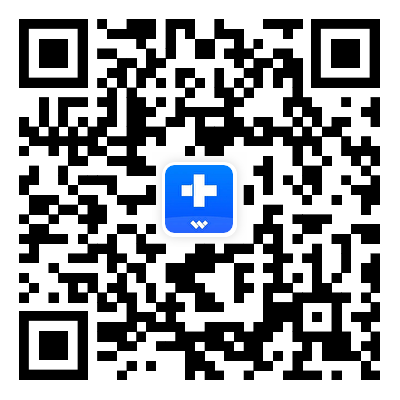



Alice MJ
staff Editor